الافتتاح الصحيح لمصدر الطاقة من جهاز كمبيوتر محمول
بمرور الوقت ، قد يصل محول الطاقة من الكمبيوتر المحمول إلى طريق مسدود ، مما يتطلب إصلاحًا بتحليل أولي. علاوة على ذلك ، سنحكي في هذه المقالة عن كل ما تحتاج إلى معرفته لفتح وحدة التزويد بالطاقة من أي كمبيوتر محمول تقريبًا.
محتوى
نحن نقوم بفك وحدة طاقة الكمبيوتر الدفتري
على خلاف الكمبيوتر الشخصي ، فإن أجهزة الكمبيوتر المحمولة مجهزة بنظام أصغر بكثير من مكونات مصدر الطاقة. عموما ، أهم جهاز هو محول الطاقة. ومع ذلك ، بالإضافة إلى ذلك ، يتم تثبيت أيضا microcircuit مع موصل في دفتر الملاحظات ، والتي يمكن فصلها.
انظر أيضا: كيفية تفكيك بطارية الكمبيوتر المحمول
الخيار 1: مصدر طاقة خارجي
الصعوبة الرئيسية في تحليل الغالبية العظمى من محولات الطاقة هو عدم وجود مسامير وسحابات مرئية. ويرجع ذلك إلى حقيقة أن مثل هذا الجهاز لا يُقصد فتحه في المنزل وبالتالي يتم لصقه بشكل موثوق من الداخل.
الخطوة 1: فتح القضية
كأداة رئيسية لفتح القضية ، من الأفضل استخدام سكين متين أو مفك براغي رفيع. وعلاوة على ذلك ، إذا كنت بحاجة إلى مصدر طاقة في المستقبل ، حاول ألا تضر بالصدفة والمشابك.
- باستخدام القليل من القوة الغاشمة ، افتح حالة محول الطاقة ، كما هو موضح في الصورة أدناه.
- بعد ذلك ، تحتاج إلى عقد سكين أو مفك البراغي على جانب واحد من قذيفة الجهاز.
- في نهاية فتح جانب واحد ، انتقل إلى واحد آخر وأكثر من ذلك حتى يتم فتح الجسم كله.
ملاحظة: في بعض الحالات ، يكون محول الطاقة مزودًا بحزام. سيتم فصله من تلقاء نفسه خلال تشريح الجثة.
- عندما يتم ترك جانب واحد ، يمكنك فتح الباقي بدون أدوات.
- إذا فعلت كل شيء بشكل صحيح ، سيتم فتح القضية دون أي مشاكل. في نفس الوقت ، تعتمد إمكانية إجراء مزيد من التجميع للمحول مباشرة على سلامة shell.
- قم بإزالة اللوحة بحرص من الحالة. من الناحية المثالية ، يجب قطع الاتصال دون أي صعوبة.
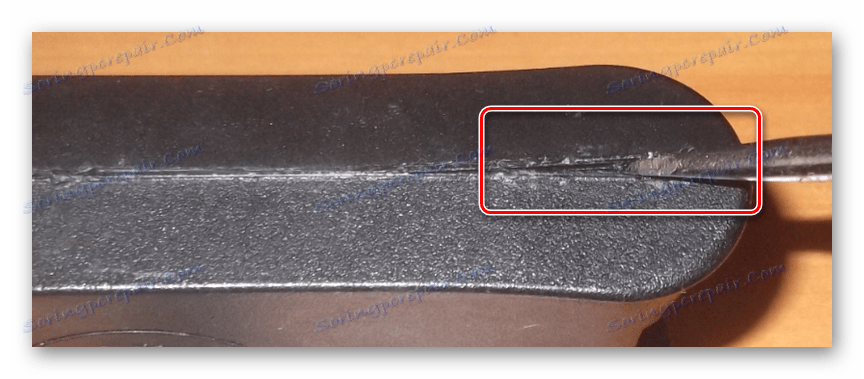





بعد فتح صندوق محول الطاقة وإزالة اللوحة ، يمكن اعتبار العملية مكتملة.
الخطوة 2: إزالة اللوحة
من الأسهل بكثير إزالة الغلاف المعدني للوحة من فتح الصندوق.
- افصل المقاطع الجانبية المصنوعة من المعدن الناعم.
- قم بفصل المعطف الخفيف بحذر عن مكونات المهايئ.
- يمكن إزالة القشرة السفلية مع الطبقة العازلة. ومع ذلك ، سيكون هذا لاستخدام الحديد لحام.
- من الممكن تمامًا لثنيها ، والوصول إلى كل من اللوحة نفسها والاتصالات الكبلية.

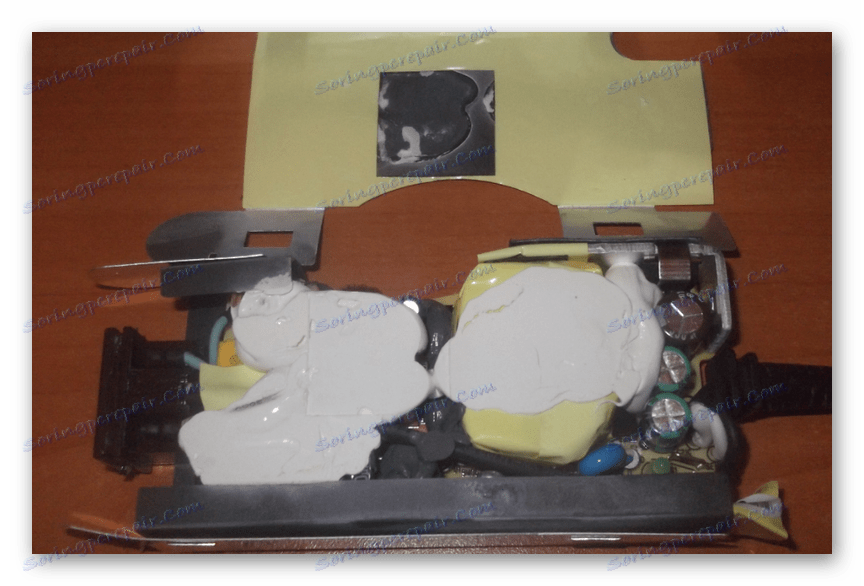


سيكون تغيير السلك مناسبًا فقط عند إزالة السطح السفلي.
الخطوة 3: التحقق من اللوحة
بعد الاستخراج ، من المهم إجراء بعض الملاحظات المتعلقة بتشخيص المحول وإصلاحها.
- قد يكون هناك سواد ظاهر على اللوحة ، وهو القاعدة لهذا الجهاز. هذا يرجع إلى التعرض المستمر لدرجات الحرارة العالية.
- إذا كان محول الطاقة لا يعمل ، لكن الكبل يعمل بشكل كامل ، فقد تكون المقاومات تالفة. يمكنك إصلاح الجهاز بنفسك ، ولكن فقط إذا كان لديك المعرفة ذات الصلة في مجال الإلكترونيات.
- إذا كان أثناء تشغيل التيار الكهربائي تلف الأسلاك ، يمكن استبداله بحديد لحام. ومع ذلك ، وكما كان الأمر من قبل ، يجب أن يتم ذلك بعناية ويجب فحص التوصيلات باستخدام جهاز متعدد.
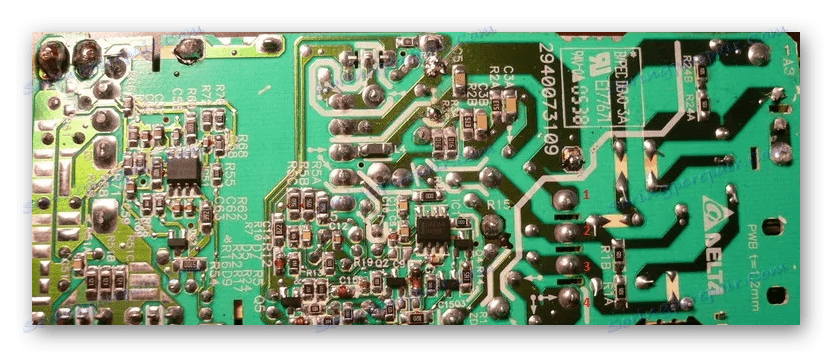
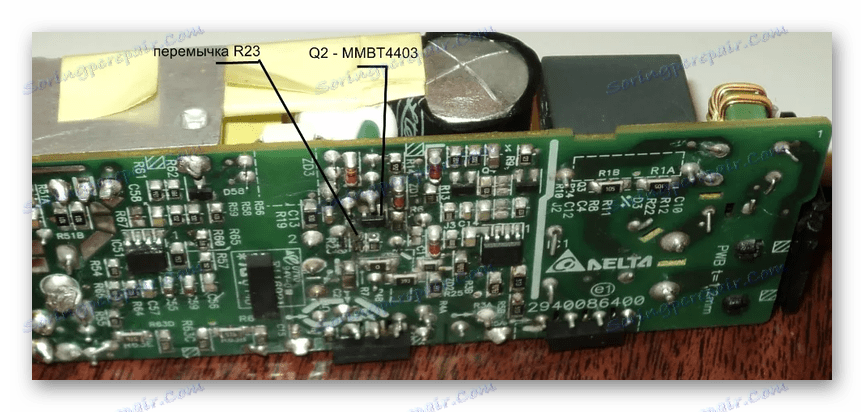

في حالة الإصلاح ، قم باختبار محول الطاقة قبل لصق الحالة.
الخطوة 4: لصق الجسم
ونظرًا لأن أدوات الربط على جسم هذا الجهاز غالبًا ما تكون مفقودة ، فمن الضروري إغلاقها وإعادة لصقها. في هذه الحالة ، يُنصح باستخدام خليط سميك من المواد اللاصقة ، على سبيل المثال ، راتنجات الايبوكسي. خلاف ذلك ، قد يتم اختراق سلامة المكونات الداخلية.
- العودة إلى الوضع الأصلي للطلاء الواقي من المعدن الناعم. إذا لزم الأمر ، لا ننسى لإصلاحه على متن الطائرة بحديد لحام.
- قم بتركيب البطاقة وقم بتركيب الأسلاك في الفتحات المقابلة.
- أغلق الحالة ، إذا لزم الأمر ، باستخدام قوة بدنية بسيطة. خلال انهيار يجب سماع نقرات مميزة.
ملاحظة: لا تنس إعادة إرفاق الحزام.
- باستخدام الايبوكسي ، الغراء السكن على طول خط الاتصال.




بعد إجراء طويل ، يمكن استخدام محول الطاقة.
الخيار 2: التيار الكهربائي الداخلي
يعتبر الوصول إلى مصدر الطاقة الداخلي للكمبيوتر المحمول أصعب بكثير من حالة محول خارجي. هذا يرجع إلى الحاجة إلى فتح حالة الكمبيوتر المحمول.
الخطوة 1: تفكيك الكمبيوتر المحمول
إجراءات فتح جهاز كمبيوتر محمول ، ناقشنا بالتفصيل في إحدى المقالات على الموقع ، والتي يمكنك قراءتها بالنقر على الرابط المناسب. على الرغم من الحاجة إلى تفكيك التيار الكهربائي ، فإن عملية الفتح مطابقة تماماً لتلك التي تم وصفها.

مزيد من التفاصيل: كيفية تفكيك جهاز كمبيوتر محمول في المنزل
الخطوة 2: افصل الموصل
- من اللوحة الأم ، افصل الكبل الرئيسي في اللوحة المرفقة به الموصل لمحول الطاقة الخارجي.
- فقط افعل نفس الشيء مع الأسلاك الإضافية ، عدد ونوع الاتصال الذي يعتمد بشكل مباشر على طراز الكمبيوتر المحمول.
- باستخدام مفك البراغي المناسب ، قم بفك المسامير اللولبية التي تثبت الموصل بالسكن. في بعض الحالات ، سيكون من الملائم أولاً إزالة المكونات المجاورة ثم فصل الحلقات فقط.
- قد يختلف حجم ومظهر اللوحة اختلافًا كبيرًا. على سبيل المثال ، في حالتنا يتم توصيل الموصل بشكل منفصل ، ولكن نظرًا لقرب اللوحة مع منافذ USB ، فإنه يلزم إزالته أيضًا.
- كن حذراً ، قد يكون أحد مسامير التثبيت شائعًا مع الشاشة.
- الآن يبقى فقط لإزالة الرابط ، وتحرير ما تبقى من يتصاعد.
- بعد فصل الموصل ، يمكن أيضًا إزالة القفل.
- إذا كنت ستقوم بتشخيص الموصل وإصلاحه بنفسك ، فكن حذراً. في حالة حدوث ضرر قد تكون هناك مشاكل مع عمل الكمبيوتر المحمول ككل.


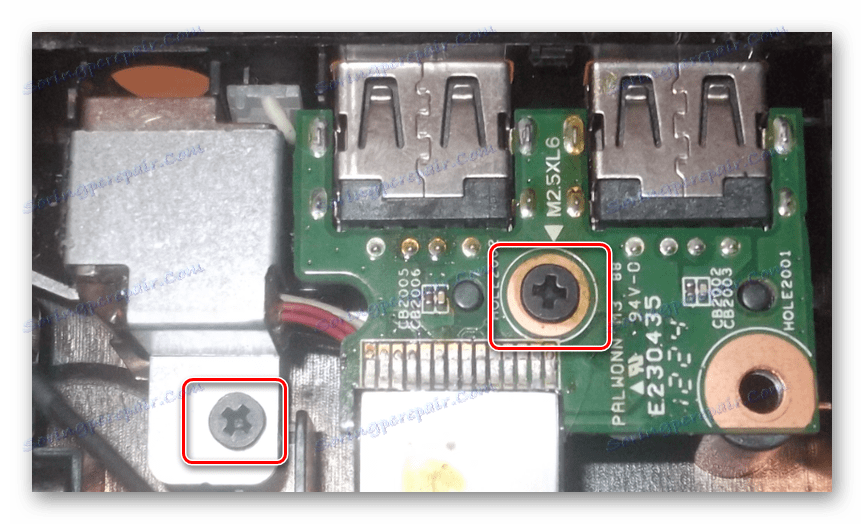





لتثبيت اللوحة في المكان ، قم بتنفيذ نفس الخطوات بترتيب عكسي.
استنتاج
بعد التعارف والاهتمام بالتعليمات المقدمة من قبلنا ، يمكنك بسهولة فتح وحدة تزويد الكمبيوتر الدفتري ، سواء كان محول داخلي أو خارجي. هذا المقال يقترب من نهايته. مع الأسئلة يمكنك الاتصال بنا في التعليقات.